ps邮制作教程
【Ctrl+N】新建画布,将背景填充为,【Ctrl+Shift+N】新建图层,点击矩形选框工具,按住左键拖动鼠标拉出矩形选区;
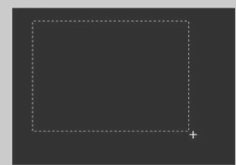
按【Ctrl+Delete】将矩形选区填充为白色,选择画笔工具【B】,在画笔属性栏中设置好画笔间距和大小,按住【shift】键,依次选中四个角建立邮的边缘,【Ctrl+D】取消选区;
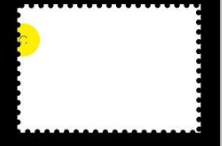
从文件夹里面找到一张喜欢的图片拖到PS里面,按【Shift+T】调整图片大小和位置,后点击文字工具【T】,在邮上输入文字内容,后调整文字的位置和大小,一张美美的邮我们就做好了!

ps制作邮锯齿边缘效果
打开PS并新建画布
新建“图层1”,画一个白色矩形
点击左侧“橡皮擦工具”
按F5弹出窗口,调整橡皮擦的大小和间距
按住Shirt键在白色方框边缘拉动
同样擦除另外三边,效果就出来了
以上就是关于ps邮制作教程 如何制作邮锯齿边缘效果?的精彩内容,要想了解更多关于的教学大纲,请点击 ,杭州里仁教育会为您提供一对一内容讲解服务!
(如需转载,请注明出处)